Pokud chcete vytvořit dobrou místní síť, která bude zahrnovat několik počítačů, pak má smysl nastavit router-router. Jak se správně nastavit, se dozvíte z níže uvedených pokynů.
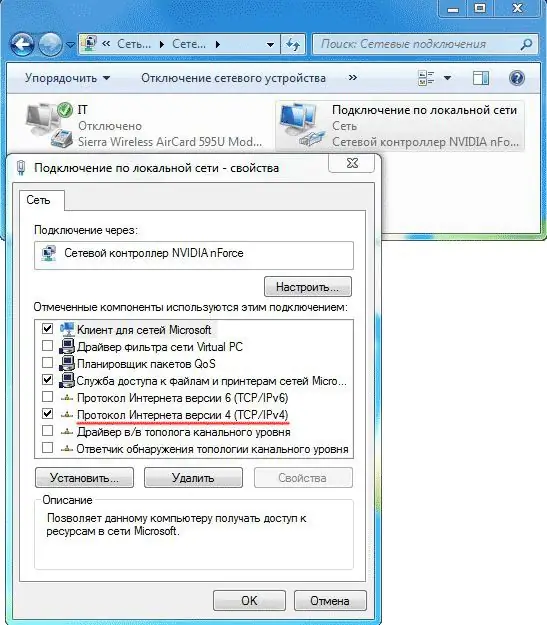
Je to nutné
- router;
- počítače;
- síťové kabely.
Instrukce
Krok 1
Nejprve připojte všechny kabely potřebné pro provoz. Router má několik kabelových vstupů - jeden z nich je hlavní, obvykle je označen štítkem WAN. Připojte kabel poskytovaný ISP k tomuto vstupu.
Krok 2
Připojte kabely počítačů, které chcete připojit k síti, ke zbývajícím volným vstupům. Pro připojení použijte konvenční zvlněné kabely.
Krok 3
Nyní proveďte potřebná nastavení routeru. V četnosti případů musí být toto nastavení provedeno ručně, s největší pravděpodobností budete čelit stejné situaci. Nebojte se, ruční konfigurace routeru není tak děsivá, jak se na první pohled zdá.
Krok 4
Chcete-li konfigurovat, přejděte na webové rozhraní routeru. Chcete-li to provést, zadejte do řádku prohlížeče IP adresu routeru (kterou najdete v dokumentech k routeru). Obvykle je to 192.168.1.1.
Krok 5
Poté budete požádáni o své uživatelské jméno a heslo. Zadejte výchozí přihlašovací jméno a heslo (admin / admin). Poté přejděte do nabídky nastavení, kde provedete základní nastavení.
Krok 6
Nyní musíme vybrat režim provozu routeru. Router má několik režimů:
Bridge - v tomto režimu směrovač předává informace sám přes sebe, ale nastavení bude nutné nastavit zvlášť na každém počítači. Režim přístupového bodu má stejné vlastnosti.
NAT - režim překladu adres, s jeho pomocí budou všechny počítače v síti externími zdroji vnímány jako jeden počítač s jednou adresou. V rámci sítě obdrží každý počítač z tohoto systému samostatnou adresu. Výhodou tohoto systému je, že mnoho poskytovatelů omezuje počet počítačů zahrnutých v místní síti a pomocí takového systému můžete maskovat počet počítačů, protože všichni budou mít stejnou adresu.
DHCP - tento režim umožňuje routeru automaticky distribuovat adresy do všech počítačů v síti. Nejvhodnější je, pokud je k síti připojeno mnoho počítačů, protože v takovém případě bude konfigurace na každém stroji problematická.
Krok 7
Po výběru provozního režimu routeru musíte nakonfigurovat WAN a LAN. LAN je místní síť a WAN je externí. V jejich nastavení není zpravidla nic komplikovaného.
Krok 8
Pokud má váš router bezdrátové rozhraní, můžete také nakonfigurovat Wi-Fi.
Užij si práci!






